
Хамачи - бұл Интернет арқылы жергілікті желілерді, қарапайым интерфейс пен бірнеше параметрлермен қорғалған ыңғайлы бағдарлама. Желіде ойнау үшін оның идентификаторын, болашақта тұрақты жұмыс істеуге көмектесетін бастапқы параметрлерді енгізу және енгізу үшін оның идентификаторын, паролін білу қажет.
Дұрыс хамашы орнату
Енді біз амалдық жүйенің параметрлеріне өзгерістер енгіземіз және бағдарламаның өзіне нұсқаманы өзгертуге көшкеннен кейін.Windows жүйесін орнату
- 1. Науада Интернетке қосылу белгішесін табыңыз. Төменде «Желі және ортақ кіру орталығы» түймесін басыңыз.

2. «Адаптер параметрлерін өзгерту» тармағына өтіңіз.
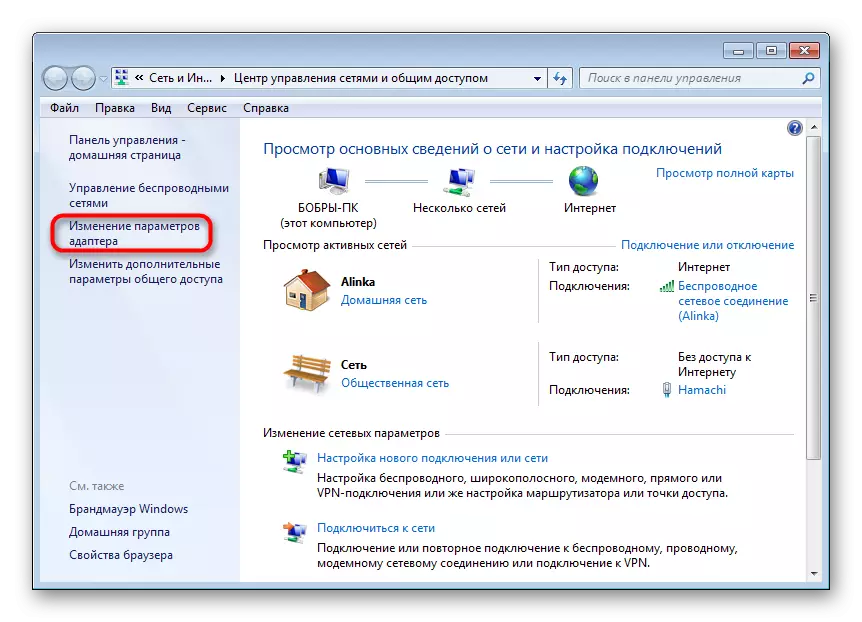
3. «Хамачи» тізбегін табыңыз. Ол бірінші тізімде тұруы керек. «Сұрыптау» қойындысына - «Көру» - «Мәзір жолы» тармағына өтіңіз. Пайда болған панельде «Қосымша параметрлер» тармағын таңдаңыз.

4. Біздің желімізді тізімнен бөлектеңіз. Қуатшаны пайдаланып, оны бағанның басына жылжытып, «ОК» түймесін басыңыз.

5. Желіні басқан кезде ашылатын қасиеттерде Интернеттегі 4 протоколды тінтуірдің оң жақ түймешігімен нұқыңыз және «Сипаттар» түймесін басыңыз.

6. Біз Hamachi IP мекен-жайын «Келесі IP мекенжайын пайдалану» өрісіне енгіземіз, оны бағдарламаның «қосу» батырмасы жанында көруге болады.
Деректер қолмен енгізілгеніне назар аударыңыз, көшіру функциясы қол жетімді емес. Қалған мәндер автоматты түрде қысқартылады.
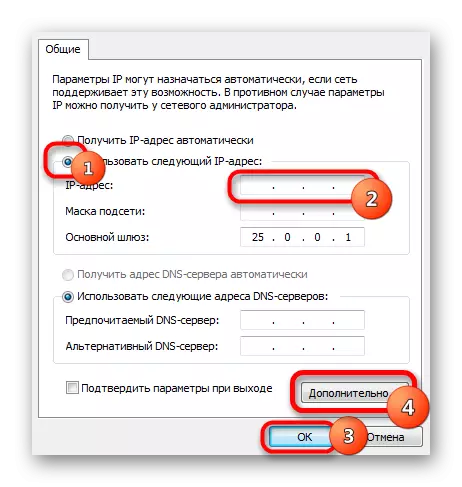
7. Дереу «Кеңейтілген» бөліміне өтіп, қол жетімді шлюздерді жойыңыз. Төменнен төмен, метриканың мәнін «10» -ке тең етіп көрсетіңіз. Терезелерді растау және жабу.

Біздің эмуляторға барыңыз.
Бағдарламаны орнату
- 1. Параметрді өңдеу терезесін ашыңыз.

2. Соңғы бөлімді таңдаңыз. «Peer-тең-теңімен түйіндермен байланыстар» -да өзгерістер енгізеді.

3. Дереу «Қосымша параметрлерге» өтіңіз. Біз «Прокси-серверді пайдалану» жолын табамыз және «Жоқ» көрмесін табамыз.
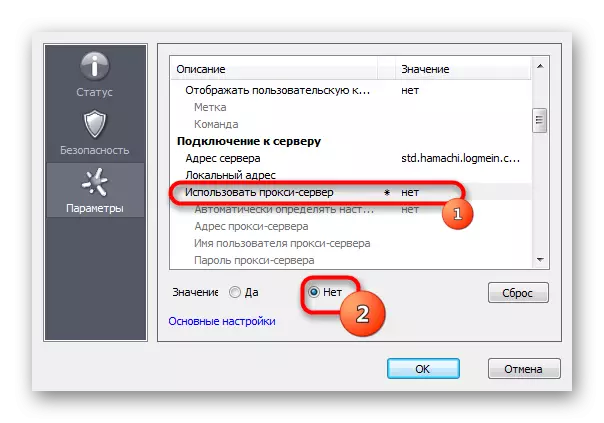
4. «Трафикті сүзу» жолында «Барлығына рұқсат беру» тармағын таңдаңыз.

5. Содан кейін «MDNS протоколы бойынша атауды қосу» белгісін қойыңыз «« иә ».

6. Енді «Желіде болу» бөлімін табыңыз, «Иә» таңдаңыз.

7. Егер сіздің Интернет қосылымыңыз маршрутизатор арқылы теңшелген болса және оны тікелей кабель арқылы емес, біз «жергілікті UDP мекен-жайы» мекен-жайларын - 12122 және «жергілікті TCP мекен-жайы» - 12121 тағайындайды.
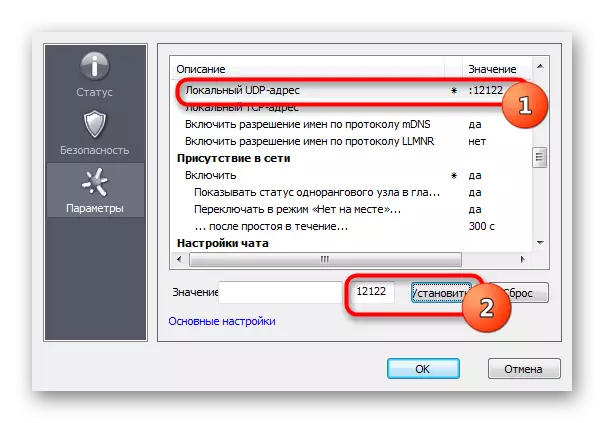
8. Енді маршрутизатордағы порт нөмірлерін қалпына келтіру керек. Егер сізде TP-сілтеме болса, онда кез-келген шолғышта 192.168.01 мекенжайын енгізіп, оның параметрлеріне кіріңіз. Кіру стандартты шоттар бойынша жүзеге асырылады.

9. «Бағыттау» бөлімінде - «Виртуалды серверлер». Біз «Жаңасын қосу» батырмасын басамыз.

10. Мұнда, «Қызмет көрсету порты» бірінші жолында порт нөмірін, содан кейін «IP мекенжайы» ішіне кіріңіз - компьютердің жергілікті IP мекенжайы.
IP-нің ең оңай бөлігін «IP-ді біліп,» браузеріне кіру арқылы табуға және қосылу жылдамдығын тексеру үшін сайттардың біріне өтіңіз.
«Хаттама» өрісінде біз «TCP» кіреміз (Хаттаманың тізбегі сақталуы керек). «Күй» соңғы элементі өзгеріссіз қалды. Параметрлерді сақтаңыз.

11. Енді біз де UDP портын қосамыз.
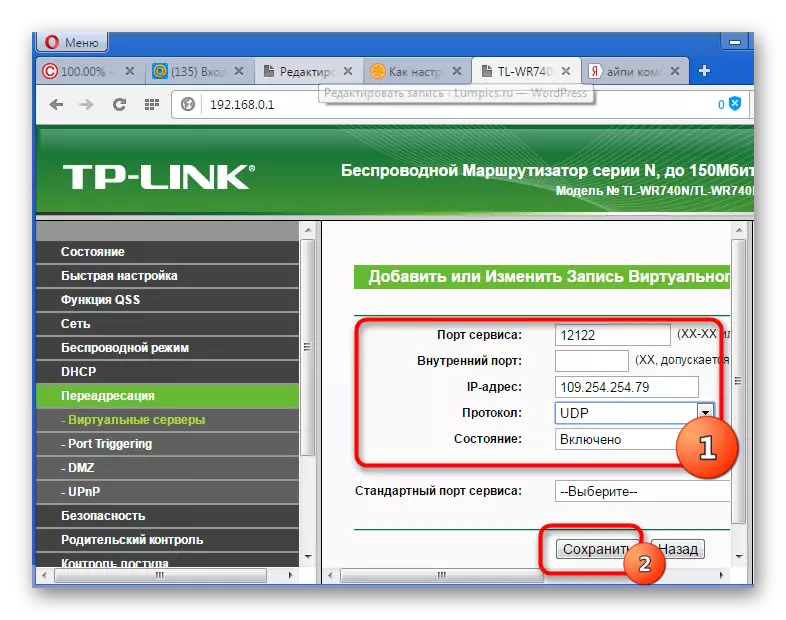
12. Негізгі параметрлер терезесінде «күйге» өтіп, бір жерде «Mac-Arress» қайта жазыңыз. «DHCP» -ке барыңыз - «Сақтық көшірме мекен-жайлары» - «Жаңа қосу». Hamachi-ге қосылым бірінші өріске қосылатын компьютердің Mac мекенжайын (алдыңғы бөлімде жазылған) тағайындаймыз. Келесі, пропанаш IP және қалады.

13. Маршрутизаторды үлкен түймені пайдаланып қайта бастаңыз (қалпына келтіруді шатастырмаңыз).
14. Күшіне енгені үшін Хамахи эмуляторын қайта жүктеу керек.

Бұл туралы Windows 7 амалдық жүйесіндегі Хамачи параметрлері аяқталды. Бір қарағанда, бәрі қиын болып көрінеді, бірақ қадамдық нұсқаулар бойынша барлық әрекеттерді тез арада орындауға болады.
